So verwenden Sie Photoshop Ersetzen Sie die Farbe für kreative Bearbeitung

- 824
- 32
- Hr. Moritz Bozsik
Farben sind ein wichtiger Aspekt von Kunst-, Foto- oder Design -Stück. Manchmal fühlen Sie sich vielleicht nicht hingehören und Sie möchten sie wiederholen. Sie können dies leicht in Photoshop tun, auch ohne etwas manuelles zu löschen und neu zu erfassen.
Es gibt eine Funktion, die Photoshop als Ersatzfarbe bezeichnet hat. Es ist eine schnelle Möglichkeit, die Farben auszuschalten, wenn Sie das Gefühl haben, dass etwas geändert werden muss. Es sollte auch nur eine Minute dauern, bis Sie es tun, sobald Sie den Dreh raus haben.
Inhaltsverzeichnis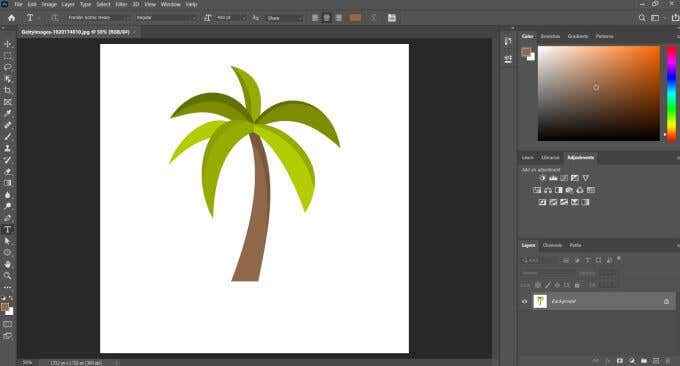
Gehen Sie mit offenem Bild zu Bild> Einstellungen> Farbe ersetzen. Ein Fenster erscheint dort, wo Sie diese Funktion verwenden können.
Klicken Sie auf den Teil Ihres Bildes, in dem die Farbe ersetzt wird, die Sie ersetzen möchten. Die gewählte Farbe wird in der Box im oberen rechten beschrifteten angezeigt Farbe.
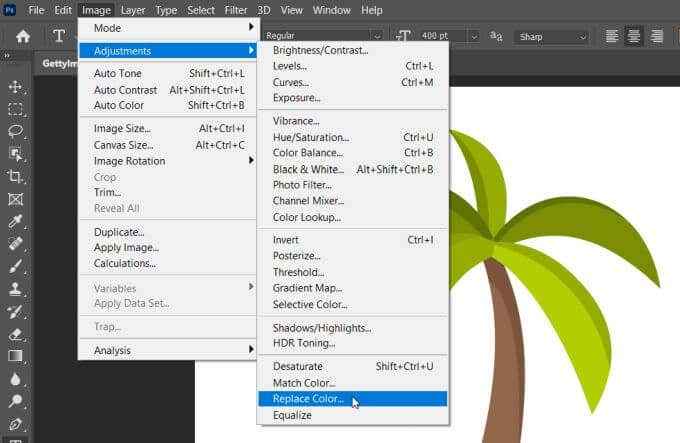
Klicken Sie nun unten rechts auf das Feld Ergebnis. Sie können auswählen, welche Farbe Sie hier ändern möchten, um die Originalfarbe zu ändern.
Sie können auch den Farbton, die Sättigung und die Leichtigkeit der Farbe ändern. Wenn Sie mit der Farbe zufrieden sind, klicken Sie auf OK.
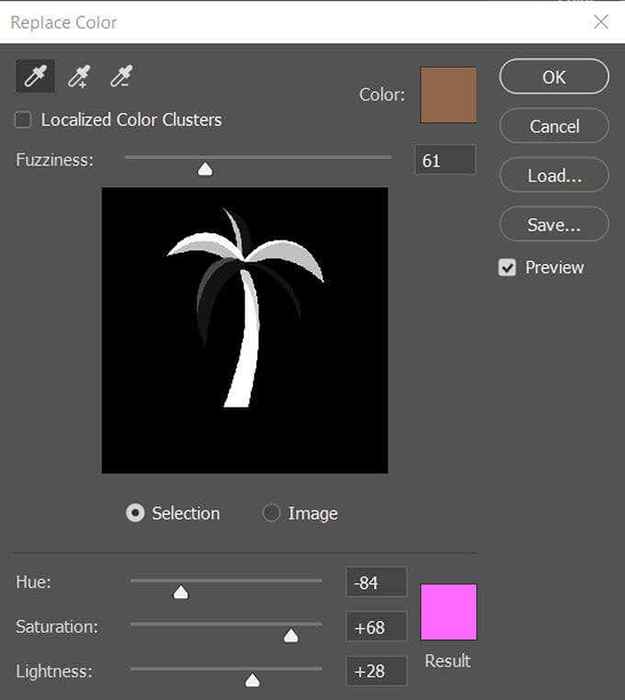
Jetzt möchte ich die Palmblätter in eine Neon -Blaugrün -Farbe wechseln. Also mache ich die gleiche Methode wie zuvor, aber diesmal wähle die Blätter als meine Farbe aus.
Mit dem Unschärfe Level setzen so, wie es war, aber Photoshop hat nicht das ganze Grün in den Blättern aufgenommen.
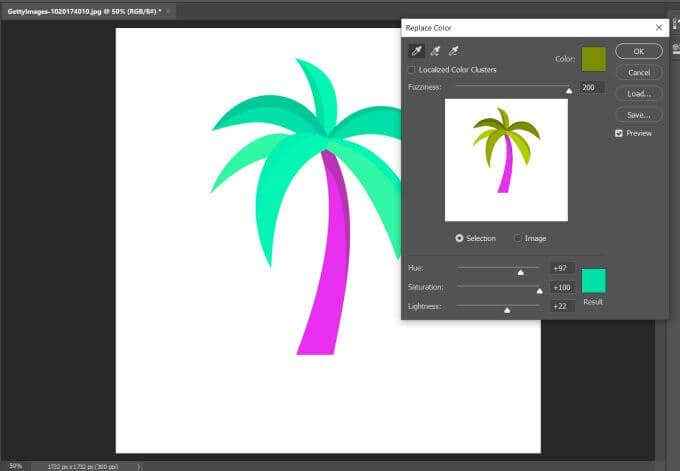
Der Unschärfe Fügen Sie Teile der Farbauswahl hinzu oder entfernen Sie je nach Level, auf das sie eingestellt ist. Je höher es ist, desto mehr Farbtöne werden es in Bezug auf Ihre ausgewählte Farbe aufnehmen.
Also habe ich den Wert erhöht und alle Blätter sind jetzt die Farbe, die ich wollte.
Wenn Sie Photoshops Ersatz -Farbfunktion verwenden sollten
Es gibt Zeiten, in denen die Verwendung von Ersatzfarbe einfacher ist als andere. Es ist ein großartiges Werkzeug, das in einigen Fällen verwendet werden kann, aber in anderen könnte es Ihr Bild chaotisch aussehen lassen, und dies sind Zeiten, in denen es besser ist, eine Farbe manuell zu ersetzen.
Zum Beispiel funktioniert diese Funktion mit realen Fotos weniger gut. In diesem Bild eines Surfers wollten Sie die Farbe seines Anzugs ersetzen, um grün auszusehen.
Nun, es gibt bereits viele dunkle Marine-/schwarze Farbtöne auf diesem Foto. Ersetzen Sie die Farbe auch an Orten, die Sie nicht wollen, auch diese Farbtöne.
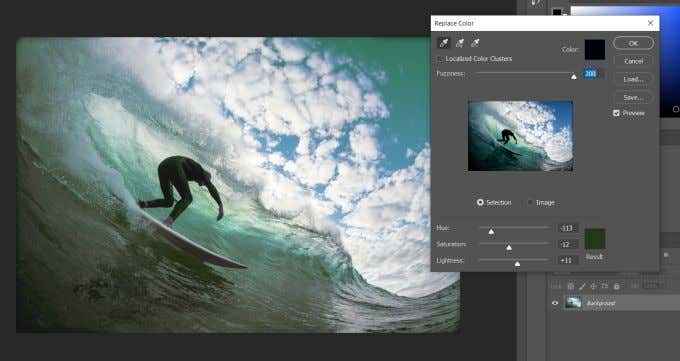
Auch die Verringerung des Unschärfeniveaus ändert sich immer noch einige Farben, die Sie möglicherweise nicht ändern möchten. Die beste Zeit, um die Farbe zu verwenden, ist, wenn Sie sehr feste Farben haben, z. B. in einem grafischen Design oder in einem Illustrationsstück.
Sie können jedoch immer noch einige interessante Effekte mit der Ersetzen Sie Farbe auf Fotos im wirklichen Leben erhalten. Wenn Sie also eine stilvollere Bearbeitung erreichen möchten, können Sie das Potenzial nicht vollständig herausschneiden. Der Nachteil ist nur, dass Sie nicht so viel Kontrolle darüber haben, wie die Farben auf das Foto angewendet werden.
Eine weitere Option, wenn Sie mehr Kontrolle über den Farbersatz haben möchten, besteht darin, eine andere Funktion namens Color Replace Tool zu verwenden.
Verwenden des Farbersatzwerkzeugs
Dies ist ein ganz anderes Werkzeug als die Farbe zu ersetzen, und Sie finden es unter dem Pinselwerkzeug, wenn Sie mit der rechten Maustaste darauf klicken.
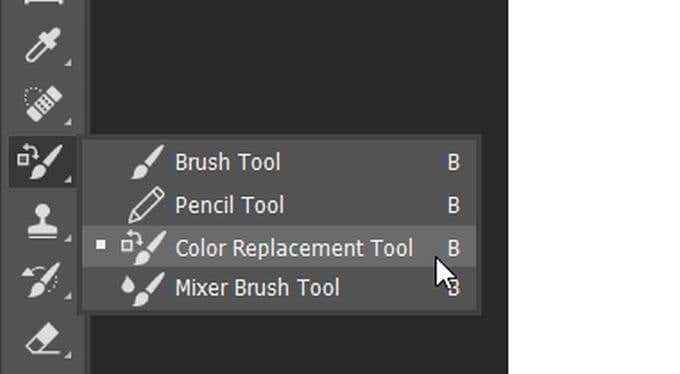
Mit diesem Werkzeug können Sie jede gewünschte Farbe durch den Pinsel ersetzen. Die Farbe, mit der Sie Originalfarben ersetzen, ist Ihre Vordergrundfarbe, die Sie am unteren Rand Ihrer Symbolleiste sehen. Sie können auf diese Farbe klicken, um sie zu ändern, wenn Sie möchten.
Sie werden auch ein Fadenkreuz in der Mitte Ihres Pinselcursors sehen. So weiß Photoshop, welche Farbe Sie ersetzen möchten. Stellen Sie also sicher. Wenn Sie es in eine andere Farbe verschieben, registriert Photoshop diese Farbe stattdessen als ersetzt.
Sie müssen sich jedoch keine Sorgen um Ihre Pinselgröße machen. Wenn Sie nur möchten, dass Photoshop eine Farbe einmal anstatt kontinuierlich registriert, können Sie die auswählen Probenahme: Einmal Symbol in der Optionsleiste, die wie ein Augenedropper mit einem X am Ende aussieht.

Auch hier können Sie wie die Unschärfeeinstellung in Farbe die Farbe ersetzen, die Sie ändern können Toleranz Einstellung für Photoshop, um eine Farbänderung auf eine breitere Reihe von Farbtönen zu ermöglichen, die auf der registrierten Farbe basieren.
Wenn Sie mehr Präzision für Ihren Farbersatz benötigen, ist dies das bessere Werkzeug, da Sie die volle Kontrolle darüber erhalten, welche Farbe sich verändert hat.
Tipps zur Verwendung von Photoshops Ersatz -Farbfunktion
Es gibt einige Aspekte dieses Tools, die zunächst verwirrend sein können. Zum Beispiel funktioniert es nicht wirklich mit starken schwarzen oder weißen Farbtönen. Photoshop zählt diese nicht als tatsächliche "Farben", sodass Sie keine Nichtfarbe ersetzen können.
Es gibt Möglichkeiten, wie Sie schwarz in eine andere Farbe wechseln können, aber sie beinhalten viele Problemumgehungen, die keine Ersatzfarbe verwenden. Achten Sie bei dieser Funktion sicher, dass Sie eine tatsächliche Farbe ersetzen und nicht nur schwarz oder weiß.
Denken Sie auch daran, dass das Bild von einer dunklen Farbe in eine helle Farbe ein wenig aussehen kann, insbesondere wenn Sie ein echtes Foto bearbeiten. Es wird wahrscheinlich Ihr Bild ausgewaschen erscheinen lassen, da Photoshop versucht, die dunklere Farbe aufzunehmen, damit es heller erscheint.

